Jei neseniai atnaujinote savo AirPods arba „AirPods Pro“. arba ketinate tai padaryti, galite atlikti toliau nurodytus veiksmus, kad patikrintumėte esamą programinės aparatinės įrangos versiją, kurioje veikia jūsų belaidės ausinės. „Apple“ retkarčiais siųs „AirPods“ programinės aparatinės įrangos naujinimus, nors programinė įranga turėtų būti įdiegta automatiškai, jei tai atliksite šias bendrąsias gaires .

Toliau aprašytas metodas taip pat leis patikrinti unikalų „AirPod“ serijos numerį, kurio jums prireiks, jei kada nors norėsite pakeisti pamestą ar sugedusį „AirPod“.
ką tu gali padaryti su obuolių pieštuku
- Įsitikinkite, kad jūsų „AirPod“ yra įkrauti, ir prijunkite juos prie savo iPhone arba iPad įprastu būdu.
- Paleiskite Nustatymai programą savo iOS įrenginyje.
- Bakstelėkite bendras .
- Bakstelėkite Apie .
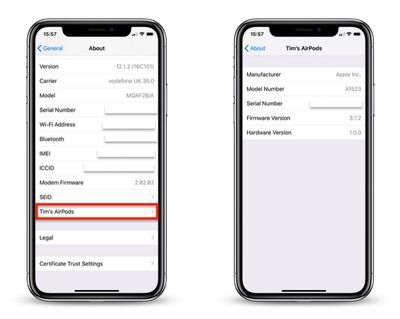
- Bakstelėkite AirPods .
- Patikrinkite skaičius, rodomus šalia Firmware versija ir Serijos numeris įrašų.
Atminkite, kad savo „AirPods“ serijos numerį taip pat galite rasti mažu šriftu atspausdintą įkrovimo dėklo dangtelio vidinėje pusėje, tiesiai virš dešinės ausinės.
kaip iš naujo nustatyti iPhone 11 pro maxSusijusios apvalios: „AirPods 3“. , „AirPods Pro“. Pirkėjo vadovas: „AirPods“ (pirkite dabar) , „AirPods Pro“ (neutralus) Susijęs forumas: AirPods

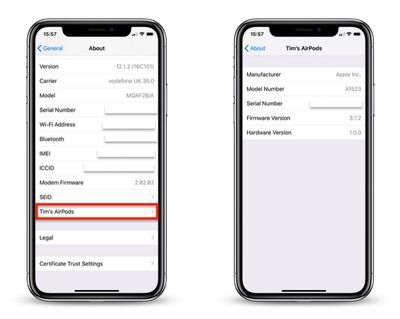
Populiarios Temos